
Al ser una red o plataforma de mensajería instantánea de llamada y videollamadas, la opción de compartir sonido en Discord se ha convertido en una gran función. Sobre todo para las personas que buscan compartir sus actividades más allá de un texto.
Aunque este proceso parezca muy difícil es bastante fácil. Por lo que te los diremos para que puedas activar el sonido de manera rápida y sencilla. Sigue leyendo y descubre como activar tu sonido.
Cómo compartir sonido en Discord
Para que obtengas los resultados adecuados debes seguir detalladamente cada paso del tutorial que te vamos a compartir. Recuerda que si el sonido no se activa ni se comparte es porque hiciste un paso mal o simplemente lo saltaste.
- Abre tu programa de Discord en tu ordenador.
- Ubica y selecciona la opción de «Ajustes de usuarios» ubicada en el símbolo de engranaje, en la parte inferior izquierda de la pantalla de Discord.
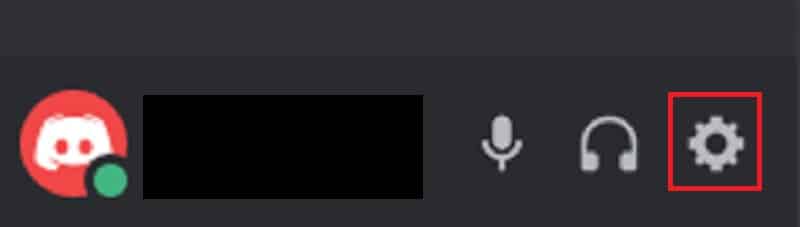
- En la ventana que se abrirá, encontrarás una barra lateral con varias opciones. Selecciona la pestaña de «Voz y vídeo», para llegar a sus ajustes.
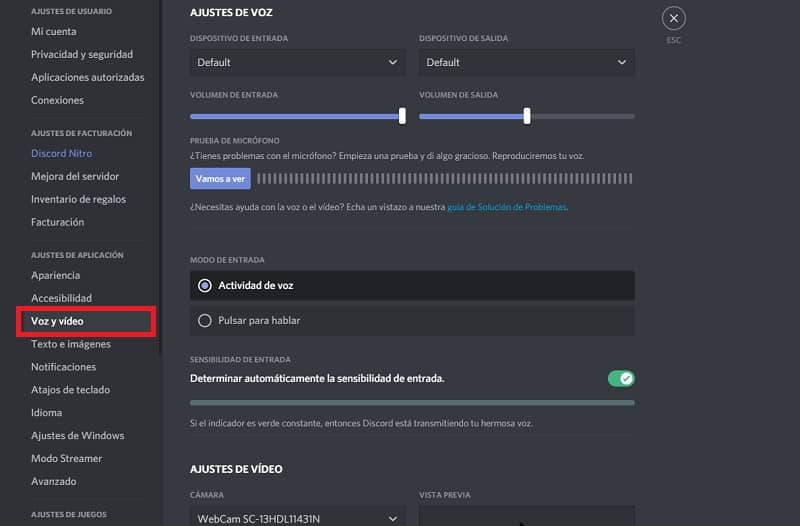
- Ubícate en el «Modo de entrada», donde encontrarás las opciones de «Actividad de voz» y «Pulsar para hablar». La opción predeterminada es «Actividad de voz».
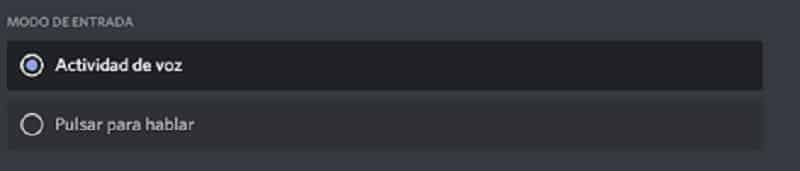
- La opción más recomendable para que puedas compartir de manera completa el sonido es la de «Actividad de voz». Si solo necesitas compartir cosas específicas cada cierto tiempo puedes elegir «Pulsar para hablar».
- En esta ventana también podrás encontrar la opción para arreglar tu micrófono en caso de no saber porque no funciona. Así lo podrás probar.
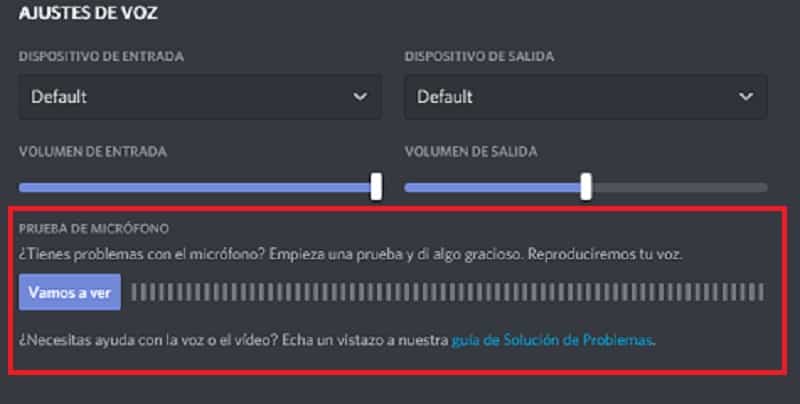
Otra manera de activar o desactivar el sonido de Discord es a través de otra función muy utilizada por los streamers:
- Abrir la plataforma Discord en tu ordenador.
- Ubica y selecciona la opción de «Ajustes de usuarios» ubicada en el símbolo de engranaje, en la parte inferior izquierda de la pantalla de Discord.
- Ubica y selecciona la pestaña de «Modo Streamer».
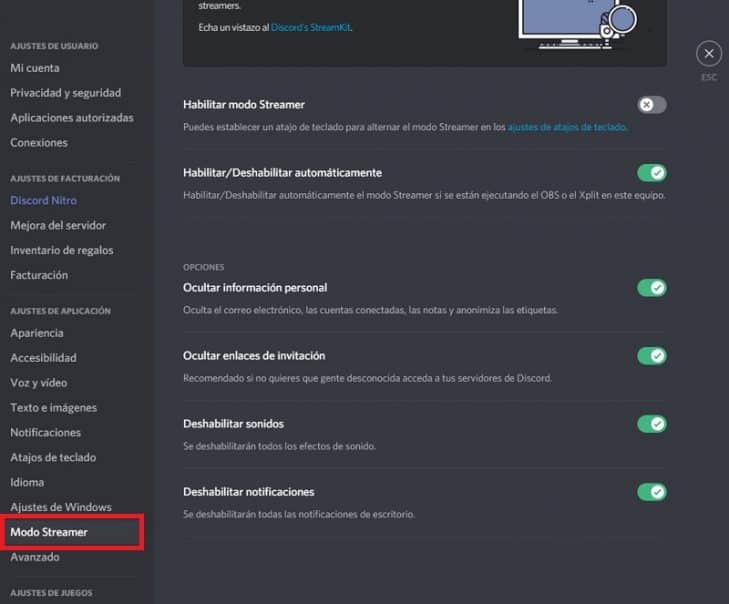
- Verás que en la pestaña que se abre saldrán varias opciones, tales como: Ocultar información personal, ocultar enlaces de invitación, deshabilitar sonidos y deshabilitar notificaciones. Todas estarán activadas de manera predeterminada.
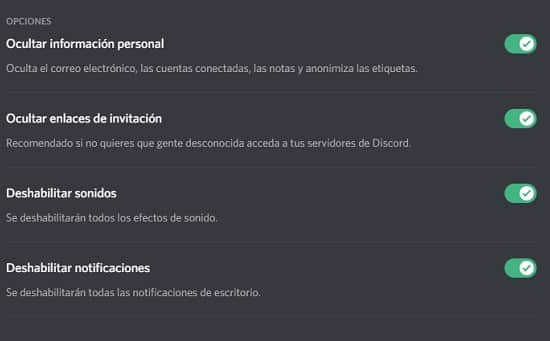
- En este momento te concentrarás en la opción de «Deshabilitar sonido».
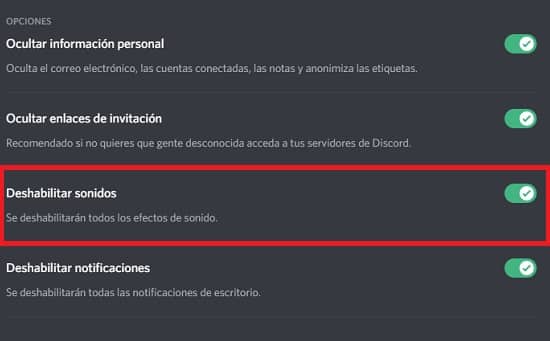
Lo normal, es que la dejes activada porque eso es lo que estás buscando: Compartir sonido en Discord. Pero tienes el dato, en el caso de que requieras de desactivarlo en algún momento.
Para desactivarlo solo debes hacer click encima del interruptor verde, para convertirlo en gris. Así el compartir sonido estará desactivado.

Qué hacer en caso de que ocurra algún problema
Es usual que en ocasiones, al querer activar la opción de compartir sonido, esta no aparezca o de error al momento de querer activarla. Esto puede suceder por diferentes maneras:
- Tu programa de antivirus bloqueó la acción. Por esto debes comprobarlo y si en efecto bloqueo algunas funciones de Discord, deberás desbloquear.
- Los ajustes de sonido de Discord están desajustados o deshabilitados. Revísalos y ponlos en orden.
- El programa de Discord está presentando fallas o está desactualizado. Deberás desinstalar el programa y volver a instalarlo en tu ordenador.